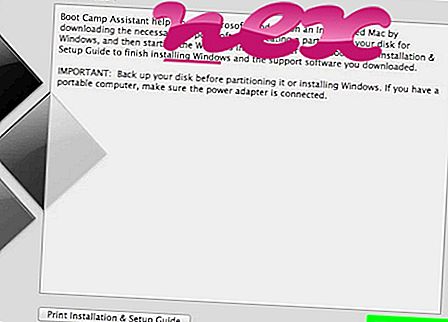Proses yang dikenali sebagai Adobe AcroCEF tergolong dalam perisian Adobe Acrobat DC oleh Adobe Systems (www.adobe.com).
Penerangan: AcroCEF.exe tidak penting untuk Windows OS dan menyebabkan masalah yang agak sedikit. AcroCEF.exe terletak dalam subfolder "C: \ Program Files (x86)" - kebanyakannya C: \ Program Files (x86) \ Adobe \ Acrobat DC \ Acrobat \ AcroCEF \ atau C: \ Program Files (x86) \ Adobe \ Acrobat 2015 \ Acrobat \ AcroCEF \ . Saiz fail yang diketahui pada Windows 10/8/7 / XP adalah 12, 582, 384 bait (22% daripada semua kejadian), 1, 843, 280 bait dan 5 lagi variasi.
Program ini tidak dapat dilihat. Fail ini mempunyai tandatangan digital. Fail AcroCEF.exe bukan fail sistem Windows. AcroCEF.exe mampu memanipulasi program lain dan memantau aplikasi. Oleh itu penarafan keselamatan teknikal adalah 30% berbahaya .
Mengosongkan varian ini: Jika anda menghadapi masalah dengan AcroCEF.exe, anda boleh melakukan perkara berikut:
Penting: Beberapa malware menyamarkan dirinya sebagai AcroCEF.exe, terutamanya apabila terdapat dalam folder C: \ Windows atau C: \ Windows \ System32. Oleh itu, anda harus memeriksa proses AcroCEF.exe pada PC anda untuk melihat apakah itu ancaman. Kami mengesyorkan Pengurus Tugas Keselamatan untuk mengesahkan keselamatan komputer anda. Ini adalah salah satu daripada Pilihan Utama Unduhan The Washington Post dan PC World .
Komputer yang bersih dan rapi adalah keperluan utama untuk mengelakkan masalah dengan AcroCEF. Ini bermakna menjalankan imbasan untuk malware, membersihkan cakera keras anda menggunakan 1 cleanmgr dan 2 sfc / scannow, 3 menyahpasang program yang anda tidak perlu lagi, semak program Autostart (menggunakan 4 msconfig) dan membolehkan Windows '5 Automatic Update. Sentiasa ingat untuk melakukan sandaran berkala, atau setidaknya untuk menetapkan mata pemulihan.
Sekiranya anda mengalami masalah sebenar, cuba ingat kembali perkara terakhir yang anda lakukan, atau perkara terakhir yang anda pasangkan sebelum masalah muncul untuk kali pertama. Gunakan 6 perintah resmon untuk mengenal pasti proses yang menyebabkan masalah anda. Walaupun untuk masalah yang serius, bukannya memasang semula Windows, anda lebih baik memperbaiki pemasangan anda, atau untuk versi Windows 8 dan seterusnya, melaksanakan 7 DISM.exe / Online / Cleanup-image / Restorehealth. Ini membolehkan anda membaiki sistem operasi tanpa kehilangan data.
Untuk membantu anda menganalisis proses AcroCEF.exe pada komputer anda, program berikut telah terbukti membantu: Pengurus Tugas Keselamatan memaparkan semua tugas Windows yang dijalankan, termasuk proses tersembunyi tertanam, seperti pemantauan papan kekunci dan penyemak imbas atau penyertaan Autostart. Penarafan risiko keselamatan unik menunjukkan kemungkinan prosesnya menjadi spyware, malware atau Trojan. B Malwarebytes Anti-Malware mengesan dan mengalihkan spyware tidur, adware, Trojans, keyloggers, malware dan pelacak dari cakera keras anda.
Fail berkaitan:
vmload.dll snaptrap.exe drvnddm.sys AcroCEF.exe eudskacs.sys mcnasvc.exe 1gbrstub.dll updatewebconnect.exe checksur.exe hpfsservice.exe boingo wi-fi.exe